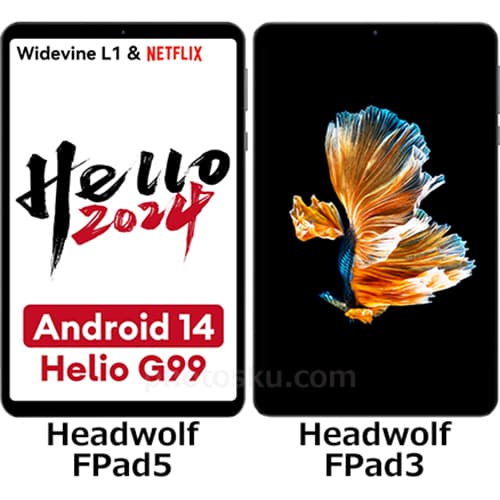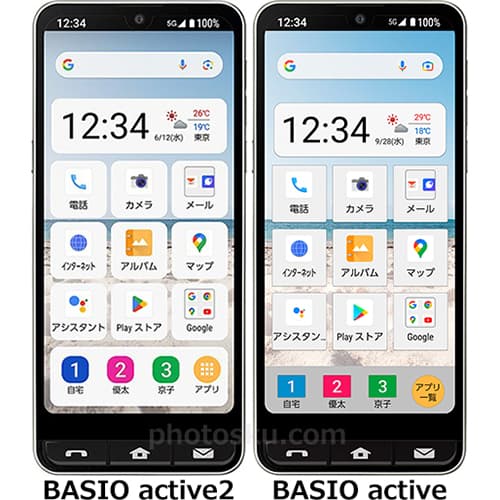「ワコムのiPad用スタイラスペン「Bamboo Fineline 2」を買ってみました。」も公開していますので同時にどうぞ。
それでは開封していきます。価格は29,490円(ポイント込み)でした。プロ向けなので決して安くはありません。
箱の裏面です。
箱は2重になっています。取り出すと、左下に保証書が付いています。
中を開封します。高級感がある外装です。
開くと本体が収納されています。
本体の下にはケーブルと説明書やディスクが収納されています。
それでは本体を取り出して、ケーブルを繋げます。
パソコンとペンタブレットを接続するとインストールするソフトウェアが立ち上がるようです。Windows10ですが、ソフトウェアは立ち上がりませんでした。なのでディスクからソフトウェア起動してインストールします。インストールは非常に簡単ですぐに終わりました。
ペンタブレット本体に電池を入れます。充電はパソコンとUSBケーブルを繋いで行います。満タンになるまで数時間かかりました。
「IntuosPro」は無線に対応しています。有線でももちろん使用できますが、使用時にケーブルが必要ないのは非常に便利です。タブレット本体裏にレシーバーを差し込みます。
パソコンにもレシーバーを差し込みます。これですぐに使用可能です。ペンタブレット本体に電源があるので、使用したい場合は電源を付けて、止めたい時は電源を消すだけです。
「IntuosPro」は「Mサイズ」でもキーボード並みの大きさがあるので、「Sサイズ」でも十分だったと思いました。「IntuosPro」の使い心地は素晴らしく、申し分はありません。まだ購入して間もないですが、イラストや文字など問題なく使用できています。
残念なのは機能など使用方法の説明書がほとんどないないようなもので、ペンタブレットを初めて使用する方には分かりづらいと思います。ペンタブレットは、ペンタブレットのボタンが左側にある向きの状態で使用するので、その向きで上から2つ目のボタンを押すと「設定内容」が確認できて機能が分かります。
「IntuosPro」は期待以上の性能で購入して非常に満足です。価格は高いですがそれだけの価値がある製品なので、本格的なイラストを描きたい場合は迷わず購入したほうがいいと思いました。購入の際の参考になれば幸いです。
ライター:kou


 ワコムのペンタブレット「IntuosPro」を購入したレビューについて掲載しています。
ワコムのペンタブレット「IntuosPro」を購入したレビューについて掲載しています。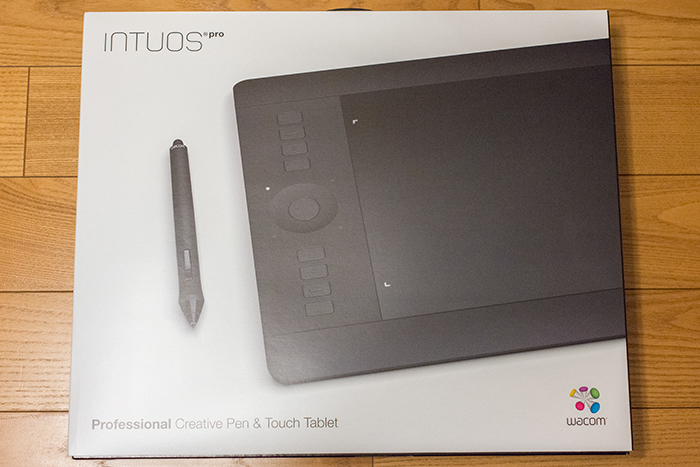






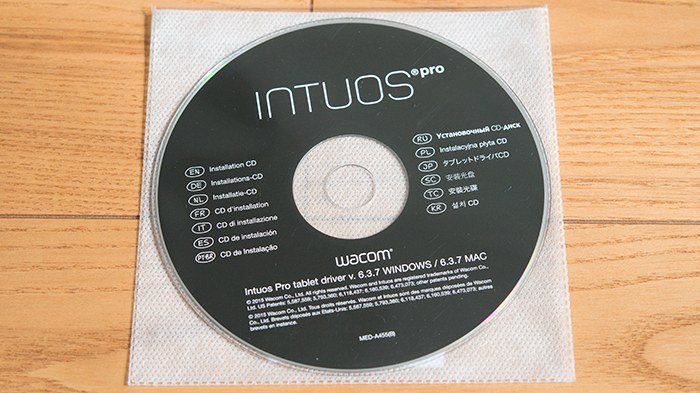




 1
1

 2
2

 3
3